「Researchmap利用者マニュアル/研究者用/登録、更新/業績/業績の登録方法」の版間の差分
提供:researchmap guide
| 12行目: | 12行目: | ||
---- | ---- | ||
<br> | |||
<table class="photobox2"> | |||
<tr> | |||
<th>[[ファイル:業績を追加する1.jpg|左|link=]]</th> | |||
<td><big>➊ 検索したい研究者の名前を入力します。</big><br><br> | |||
<big>➋ 検索したい研究者の名前を入力します。</big><br><br> | |||
<big>➌「検索」をクリックします。</big></td> | |||
</tr> | |||
</table> | |||
<table class="photobox2"> | |||
<tr> | |||
<th>[[ファイル:業績を追加する1.jpg|左|link=]]</th> | |||
<td><big>➊ 検索したい研究者の名前を入力します。</big><br><br> | |||
<big>➋ 検索したい研究者の名前を入力します。</big><br><br> | |||
<big>➌「検索」をクリックします。</big></td> | |||
</tr> | |||
</table> | |||
<table class="photobox2"> | |||
<tr> | |||
<th>[[ファイル:業績を追加する2.jpg|左|link=]]</th> | |||
<td><big>➊ 検索したい研究者の名前を入力します。</big><br><br> | |||
<big>➋ 検索したい研究者の名前を入力します。</big><br><br> | |||
<big>➌「検索」をクリックします。</big></td> | |||
</tr> | |||
</table> | |||
<table class="photobox2"> | |||
<tr> | |||
<th>[[ファイル:業績を追加する3.jpg|左|link=]]</th> | |||
<td><big>➊ 検索したい研究者の名前を入力します。</big><br><br> | |||
<big>➋ 検索したい研究者の名前を入力します。</big><br><br> | |||
<big>➌「検索」をクリックします。</big></td> | |||
</tr> | |||
</table> | |||
<table class="photobox2"> | |||
<tr> | |||
<th>[[ファイル:業績を追加する4.jpg|左|link=]]</th> | |||
<td><big>➊ 検索したい研究者の名前を入力します。</big><br><br> | |||
<big>➋ 検索したい研究者の名前を入力します。</big><br><br> | |||
<big>➌「検索」をクリックします。</big></td> | |||
</tr> | |||
</table> | |||
ログイン後、マイポータルの [[ファイル:業績リストの編集へボタン.png|x30px|link=]] を押します。 | ログイン後、マイポータルの [[ファイル:業績リストの編集へボタン.png|x30px|link=]] を押します。 | ||
2020年12月1日 (火) 21:44時点における版
業績の登録方法
業績は以下の方法で登録することができます。
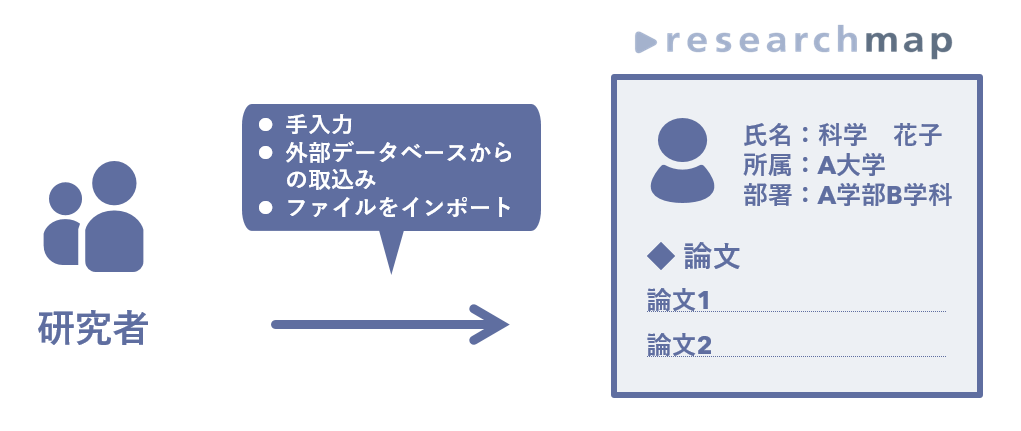
論文を例に説明します。
論文には学術研究論文や学位論文を登録することができます。
本ページでは画面から手入力で論文を登録する方法を記載します。
※「 外部システムからのデータ取り込み」、「 ファイルをインポート」による業績の登録方法は、別ページを参照してください。
 |
➊ 検索したい研究者の名前を入力します。 ➋ 検索したい研究者の名前を入力します。 |
|---|
 |
➊ 検索したい研究者の名前を入力します。 ➋ 検索したい研究者の名前を入力します。 |
|---|
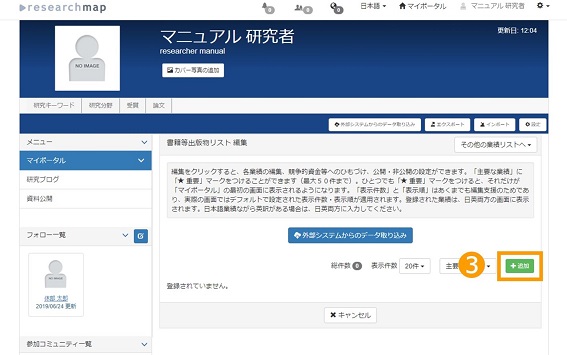 |
➊ 検索したい研究者の名前を入力します。 ➋ 検索したい研究者の名前を入力します。 |
|---|
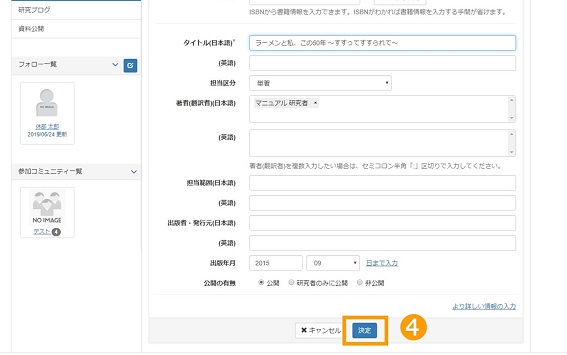 |
➊ 検索したい研究者の名前を入力します。 ➋ 検索したい研究者の名前を入力します。 |
|---|
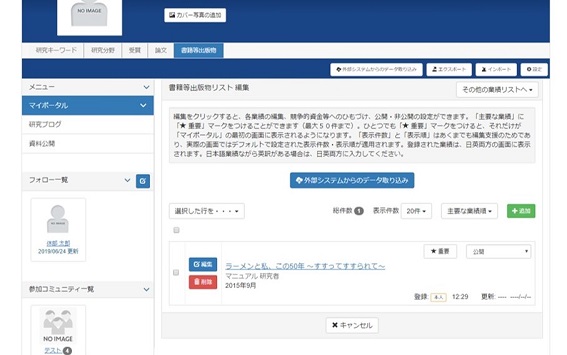 |
➊ 検索したい研究者の名前を入力します。 ➋ 検索したい研究者の名前を入力します。 |
|---|
ログイン後、マイポータルの ![]() を押します。
を押します。
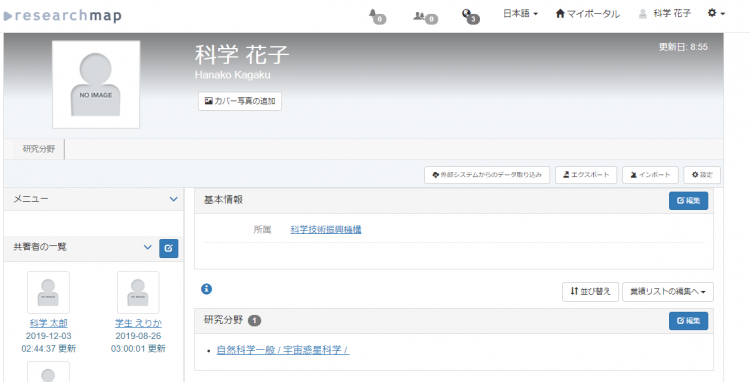
論文を選びます。
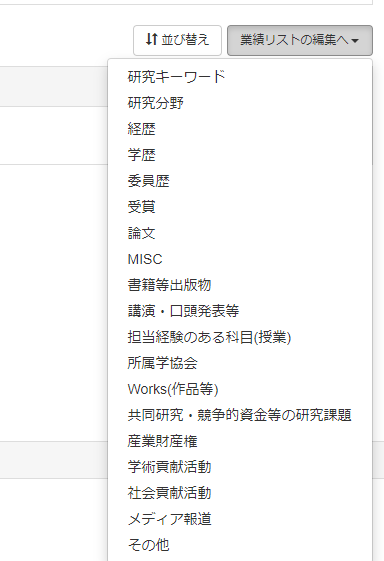
「論文リスト 編集」画面に移動したら、![]() を押します。
を押します。
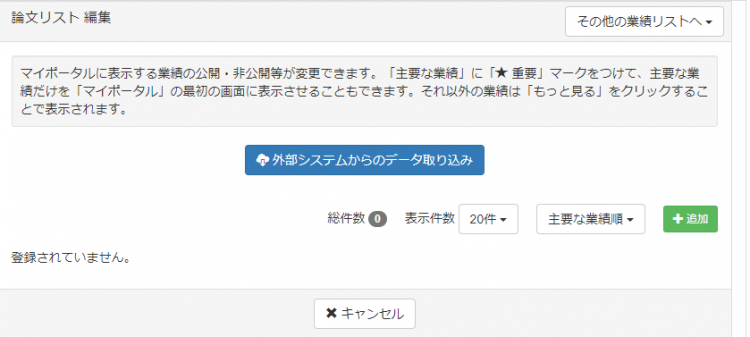
論文の登録画面に移動したら情報を入力します。
タイトルと出版年月が必須登録項目です。
入力がないとエラーになり、論文として登録することができません。
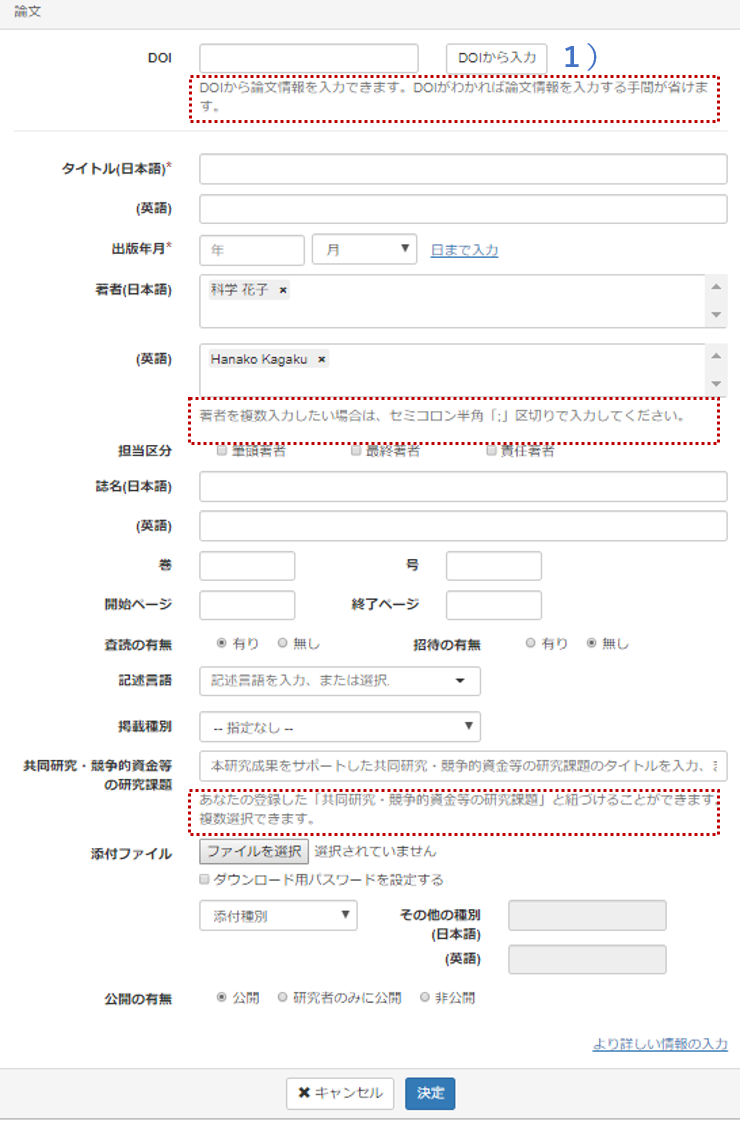
1)の![]() を押すと、researchmap内の登録業績を検索し、自動的に論文情報がセットできます。ヒットしない場合は、画面上部に以下のメッセージが表示されます。
を押すと、researchmap内の登録業績を検索し、自動的に論文情報がセットできます。ヒットしない場合は、画面上部に以下のメッセージが表示されます。
![]()
researchmapにDOIを登録する際は、「http://doi.org/」は不要です。
なお、researchmapではリンク登録の順序はDOIが優先になります。
DOI > Permalink > URL
- DOIとは・・・DOIはデジタルオブジェクト識別子です
- 電子的なコンテンツを識別するための文字列を言います。 researchmapへの登録は、10.xxxx~から始まるDOIの部分のみです。
例) http://doi.org/10.1241/johokanri.59.359
DOIの前に「http://doi.org/」をつけることにより、URLとして機能し、文献への永続的なアクセスが可能となります。
![]() を押し、国際共著、出版社・発行元、国際・国内誌等を登録します。
を押し、国際共著、出版社・発行元、国際・国内誌等を登録します。
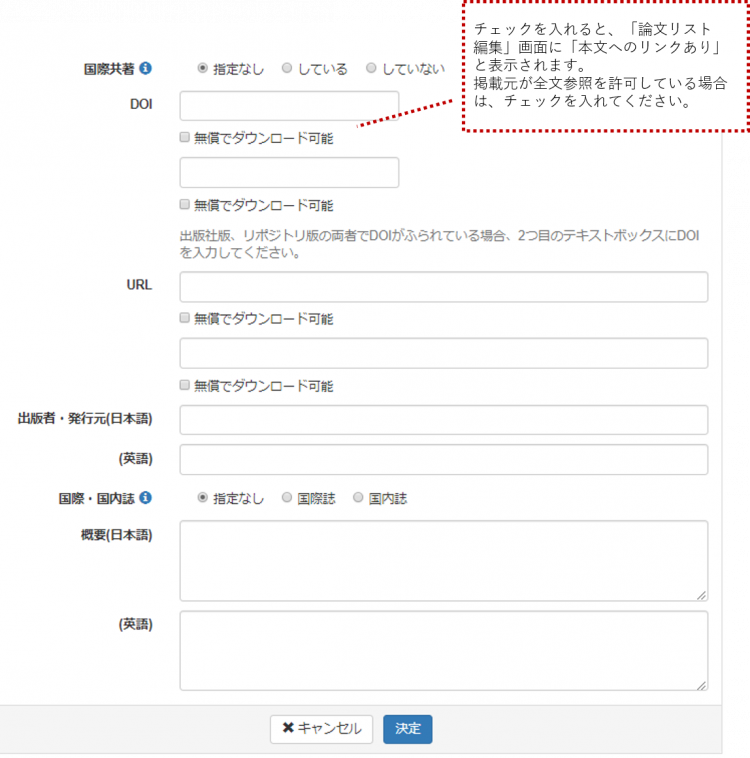
入力内容を確認し、![]() を押します。
を押します。
手動で登録する際、既登録の論文やMISCに類似と思われる業績が登録されていると、 決定を押したあと機械的に類似チェックが行われます。 類似チェックの詳細は、利用者マニュアル「業績の類似チェック」をご確認ください。
既登録の論文を編集する方法は、利用者マニュアルの業績の編集をご覧ください。
